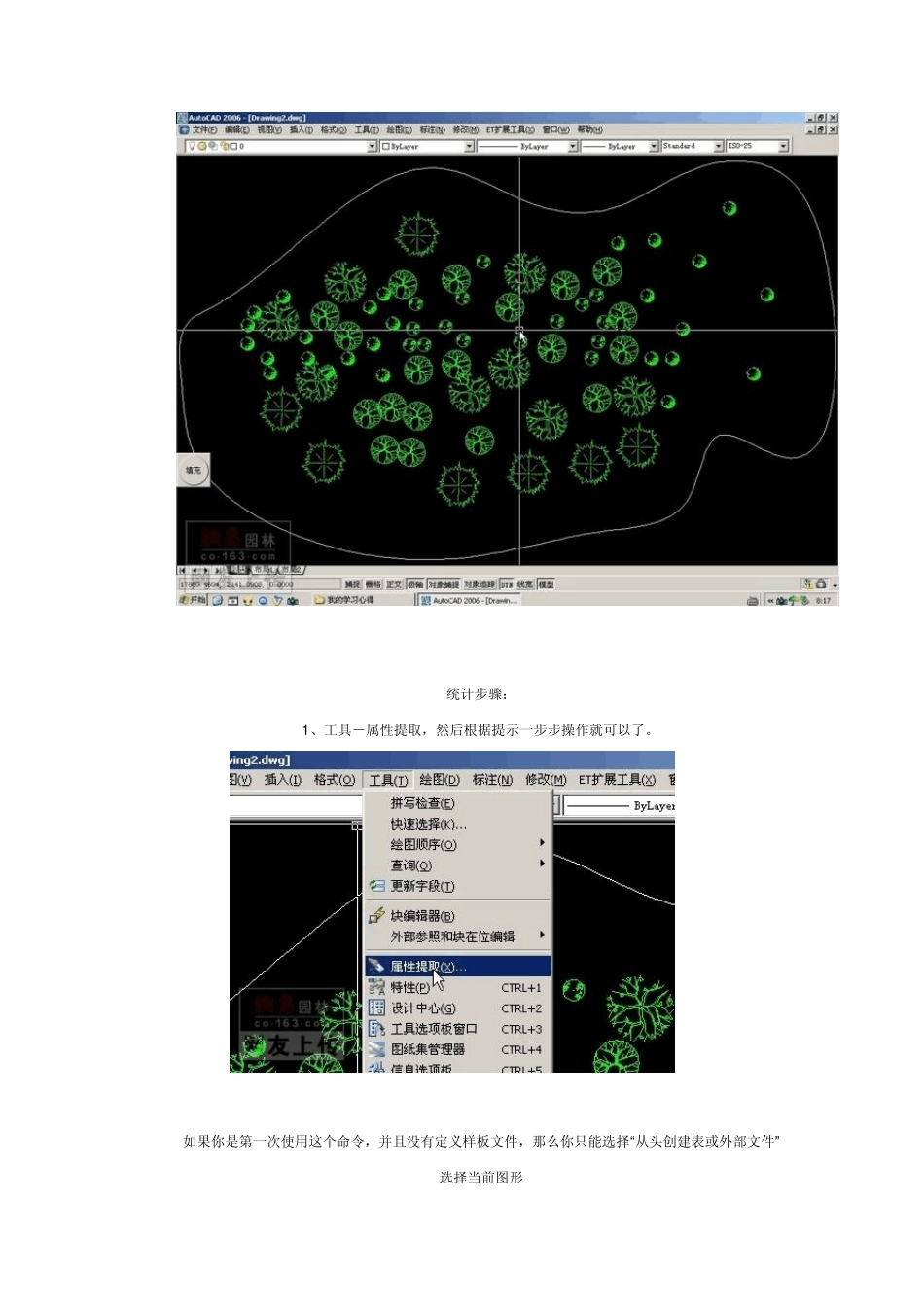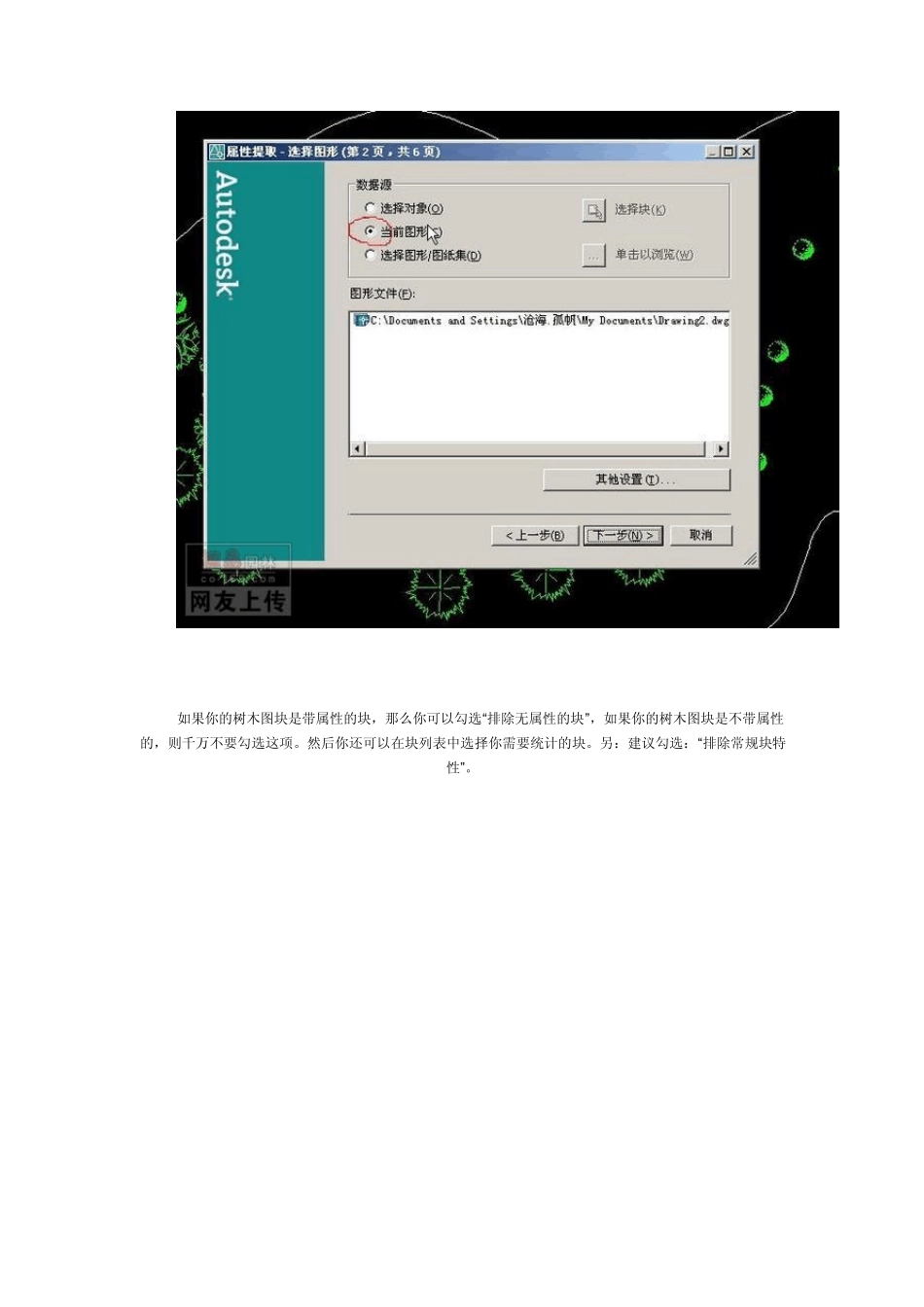在网上看了许多方法,比如快速选择,fi(选择过滤器),bcount 等等,还有网上发布的各种统计树木数量的插件。但试用了这些方法之后,发现前面所说的cad 自带的几种命令都不能一步到位,而需要一种一种的树木去统计,而在园林行业来说,一张图纸中有几十上百种树木是很常见的事情,由此可见,统计树木数量还是一个不小的工程量啊,我们就这样白白把时间浪费在了这种重复、枯燥的工作中了。而我又不喜欢用插件,因此用插件的方法就已经被我排除在外了。其实cad 自带了一个很好嘚统计树木数量的命令,不仅能够一次统计所有的树木数量,还能自动生成苗木表,生成 cad 表格或 xls 等格式的外部文件。 第一步当然是为树木定义块了。 定义块有两种方法: 第一种当然就是常规的块定义方法,即把块名定义成每种树木的名称。这种方法入门容易,也比较容易掌握,对于新手来说比较合适。但是因为这种方法必须为每一种树木定义一个块,或者在插入块以后重新定义成以当前所需的树木名做为块名的图块。这样一来,平时需要收集的图块的数量就比较大,而且灵活性也比较小。 第二种方法就是定义带属性的块。在定义块时,块名可以按一定的规律以编号的形式来确定 ,如shu00#,然后给图块添加一个树名的属性(你甚至还可以给图块添加高度、冠幅、土球直径等等一系列的属性,在cad2006 中新增加的动态块的功能,你还可以给图块添加缩放,可见性等动作),然后把它保存为永久块。这样在插入图块时,就会提示你输入树木名称。 第二步当然就是统计树木数量了。 当你的图纸完成之后,最好是使用pu 命令对图纸进行清理,以清理掉多余的图块、文字样式、标注样式、空白图层等。这一步是很重要的,一来可以避免统计树木数量时把不要的图块统计进去,二来也可以减小图纸大小。 第一步当然是为树木定义块了。 统计步骤: 1 、工具-属性提取,然后根据提示一步步操作就可以了。 如果你是第一次使用这个命令,并且没有定义样板文件,那么你只能选择“从头创建表或外部文件” 选择当前图形 如果你的树木图块是带属性的块,那么你可以勾选“排除无属性的块”,如果你的树木图块是不带属性的,则千万不要勾选这项。然后你还可以在块列表中选择你需要统计的块。另:建议勾选:“排除常规块特性”。 这一步你可以选择输出为cad 表格(只有2006 以上版本才有)还是外部文件,当然你也可以都选。 这是cad 支持的几种外部文件的格式。 如果你选择了cad 表...